Home > Problemen oplossen > Patronen en meldingen van de ledlampjes
Patronen en meldingen van de ledlampjes
Patronen van de ledlampjes
| -LED | Beschrijving |
|---|
| | Het lampje is uit. |
|
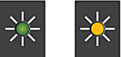 | Het lampje is aan. |
|
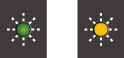 | De LED knippert. |
Algemene indicatie
| -LED | Status | Beschrijving |
|---|
 | Stand-by | Het apparaat is klaar om af te drukken. |
 (Knippert langzaam en minder fel) | Slaapstand | In de slaapstand (energiebesparende stand) doet het apparaat alsof het uitstaat. Het kan echter nog steeds gegevens ontvangen. Wanneer u een afdruktaak verzendt, komt het apparaat uit de slaapstand. |
 (Knippert met tussenpozen van twee seconden) | Opwarmen (lage temperatuur) | Het apparaat is aan het opwarmen. |
| Afkoelen (hoge temperatuur) | Het apparaat is aan het afkoelen. |
 (Knippert met tussenpozen van een seconde) | Bezet | Het apparaat verwerkt een afdruktaak. |
| Resterende gegevens | Er bevinden zich afdrukgegevens in het geheugen van het apparaat. Druk op |
 (Knippert afwisselend) | Taak geannuleerd | Het apparaat annuleert de afdruktaak. |
Indicatie bij fouten en onderhoud
Zoals bij alle geavanceerde kantoorproducten, kunnen fouten voorvallen en moeten verbruiksartikelen mogelijk worden vervangen. Als dit gebeurt, identificeert uw apparaat de fout die is opgetreden of wat voor routineonderhoud nodig is. De fout of het vereiste onderhoud wordt aangegeven met de leds op het bedieningspaneel. In deze tabel wordt de betekenis van de leds uitgelegd.
De meeste meldingen over fouten en algemene onderhoudswerkzaamheden kunt u zelf afhandelen. Ga voor meer tips naar de pagina Veelgestelde vragen en probleemoplossing voor uw model op support.brother.com/faqs.
Als u het EcoPro-printabonnement gebruikt, controleer dan de aanvullende betekenissen van de leds op support.brother.com/g/d/arfq/Sm00641.
- Verwijzingen naar Verwante informatie vindt u onder aan deze pagina.
| -LED | Status | Oorzaak | Wat te doen |
|---|
 | Lade niet gedetecteerd | De papierlade is niet goed ingebracht. | Duw de papierlade langzaam volledig in het apparaat. |
| Er zit papier of een vreemd voorwerp in het apparaat, waardoor de papierlade niet goed kan worden ingebracht. | Trek de papierlade uit het apparaat en verwijder het vastgelopen papier of het voorwerp. Als u het vastgelopen papier niet kunt vinden of verwijderen |
| Geen papier ingevoerd | Het papier in het apparaat is op of het papier is niet juist in de papierlade geplaatst. | Ga op een van de volgende manieren te werk:
|
| De klep ter verwijdering van vastgelopen papier is niet goed gesloten. | Controleer of de klep ter verwijdering van vastgelopen papier volledig gesloten is. |
| Er heeft zich papierstof opgehoopt op het oppervlak van de papierdoorvoerrollen. | Maak de papierdoorvoerrollen schoon. |
 | Papierstoring | Het papier is vastgelopen in het apparaat. | Verwijder voorzichtig het vastgelopen papier. Controleer of de papiergeleiders op het juiste papierformaat zijn afgesteld. Verleng de papierlade NIET als u papier van A5-formaat of kleiner in de lade plaatst. Nadat u deze handelingen hebt uitgevoerd, drukt u op |
| Er heeft zich papierstof opgehoopt op het oppervlak van de papierdoorvoerrollen. | Maak de papierdoorvoerrollen schoon. |
 | Onjuist papierformaat | De papierformaatinstelling komt niet overeen met het formaat van het papier in de lade. -OF- De papiergeleiders in de lade zijn niet goed ingesteld op het gebruikte papierformaat. | Bij afdrukken vanaf de computer moet u ervoor zorgen dat het in de printerdriver (of in de toepassing waarmee u wilt afdrukken) gekozen papierformaat overeenkomt met het formaat van het papier in de lade. |
|
 (Knippert langzaam en minder fel) | Klep open | Het deksel van de inktcartridge zit niet goed dicht. | Sluit het deksel van de inktcartridge (het moet vastklikken). |
 | Inkt vervangen | Een of meer inktcartridges zijn aan vervanging toe. Het apparaat stopt alle afdruktaken. | Vervang de inktcartridges.
|
| Geen cartridge | Een van de inktcartridges is niet correct geïnstalleerd. | Verwijder de inktcartridge en plaats hem langzaam opnieuw. Hij moet stevig op zijn plaats vastklikken. |
| Alleen afdrukken in zwart-wit | Een of meer kleurencartridges zijn aan vervanging toe. U kunt nog ongeveer vier weken in zwart-wit afdrukken, afhankelijk van het aantal pagina's dat u afdrukt. Wanneer Aan-uitlampje en Inktlampje oplichten, werken de volgende functies als volgt:
| Vervang de inktcartridges. Hoewel in de kolom Oorzaak opties worden weergegeven voor het gebruik van het apparaat nadat deze foutmelding verschijnt, kunt u het apparaat mogelijk niet gebruiken als u de stekker uit het stopcontact trekt of de inktcartridge verwijdert. |
| Kan niet detecteren | Een van de inktcartridges is niet correct geïnstalleerd. | Verwijder de nieuwe inktcartridge en installeer hem langzaam opnieuw tot deze stevig op zijn plaats klikt. |
| Er is een inktcartridge voor het verkeerde Brother-model geïnstalleerd. | Controleer de modelnummers op de inktcartridges en installeer de juiste cartridges. |
 | Inkt bijna op | De inkt is bijna op. | U kunt doorgaan met afdrukken tot een of meer inktcartridges echt aan vervanging toe zijn. (Het Inktlampje stopt met knipperen en blijft branden.)
|
 (Knipperen tegelijk) | Geheugen vol | Het geheugen van het apparaat is vol. | Als een kopieerbewerking wordt uitgevoerd:
|
 (Knippert driemaal) | Bewerking geweigerd | Het apparaat kan deze bewerking nu niet uitvoeren. | Wacht enkele minuten en probeer het opnieuw. |
 | Inktbakje vol | Het inktopvangbakje of spoelbakje moet vervangen worden. Voor optimale prestaties van uw Brother-apparaat moeten deze onderdelen regelmatig vervangen worden. Na hoeveel tijd vervanging nodig is, hangt af van het aantal keren dat het inktsysteem wordt doorgespoten en gespoeld om het te reinigen. Hoe vaker het apparaat schoongemaakt moet worden, hoe sneller deze bakjes vol raken. Vervanging valt niet onder de garantie. | Het inktopvangbakje moet worden vervangen. Neem contact op met de klantenservice van Brother of uw plaatselijke Brother-servicecenter om een afspraak te maken voor een onderhoudsbeurt. |
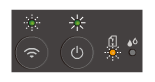 (Knipperen tegelijk) | Fout in de netwerkinstellingen tijdens installatie | Er is een probleem met het netwerk van het apparaat tijdens de installatie. | Nadat u de installatie hebt uitgevoerd via het bedieningspaneel van het apparaat ( |
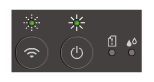 (Knippert afwisselend) | Netwerkfout | Er is een probleem met het netwerk van het apparaat. | Start het netwerk opnieuw door tegelijk op de knop Als het probleem hiermee niet is verholpen |
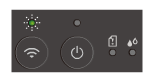 (Knippert afwisselend) | Algemene netwerkdetectiefout | Het apparaat heeft verbinding gemaakt met een wereldwijd netwerk en heeft een wereldwijd IP-adres toegewezen gekregen. | Druk op We raden aan om het apparaat te verbinden met een privénetwerk. Deze meldingsfunctie kan worden uitgeschakeld in Beheer via een webbrowser. |
 (Knipperen tegelijk) | Apparaatfout | Het apparaat heeft een mechanisch probleem. | Haal de stekker van het apparaat uit het stopcontact en steek deze na een paar minuten weer in het stopcontact. |






